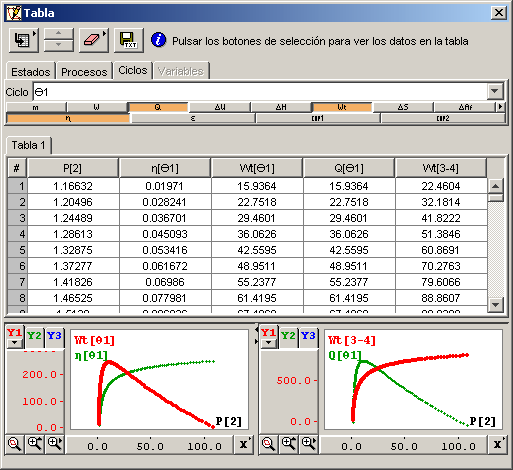
Esta ventana permite crear tablas de datos con los valores de los elementos termodinámicos y de las variables de usuario. Los datos se pueden manipular para mostrarlos en una tabla de datos, representarlos en las gráficas inferiores de la ventana o guardarlos como texto para ser utilizados en otro programa. El contenido de esta ventana también se puede imprimir mediante el menú "Imprimir/Guardar imagen" de la ventana principal.
Gestión de la tabla |
Gráficas de la tabla |
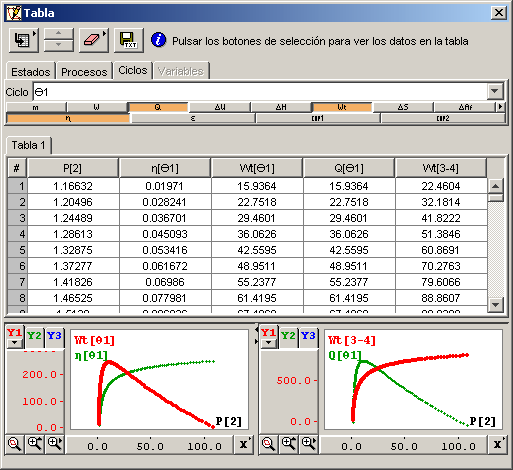
|
| Ventana "Tabla" |
Botón "Añadir datos" |
Con este botón se introducen nuevos datos en la tabla. Al pulsarlo aparecen dos opciones de introducción:
- Añadir datos del diagrama: Los datos actuales de la gráfica se añaden a la tabla existente, o a una nueva tabla en caso de que todavía no se haya creado ninguna.
- Añadir datos del barrido: Se abre la ventana "Barrido" y los datos resultantes se añaden a una nueva tabla.
Normalmente los datos se introducen a partir de un barrido mediante la segunda opción y despues se añade algún punto característico de la serie -por ejemplo, un mínimo o máximo de la curva- mediante la primera opción.
En ambos casos se introducen todos los valores de las propiedades termodinámicas de los estados, procesos y ciclos dibujados en el diagrama termodinámico así como el valor de todas las variables que haya creado el usuario, independientemente de que esos valores estén visisibles o invisibles en ese momento.
Las columnas de datos que se desea que aparezcan en la tabla se seleccionan con el panel "Selector de propiedades y variables". La columna con el número de orden siempre está visible para indicar cuantos datos hay almacenados en la tabla.
Botones "Subir/bajar datos" |
Estos botones incrementan o disminuyen en una posición el orden de los datos seleccionados en la tabla.
Botón "Borrar datos" |
Este botón elimina los datos introducidos en la tabla. Al pulsarlo aparecen dos opciones:
- Borrar selección: Elimina los datos seleccionados en la tabla.
- Borrar serie actual: Elimina la serie actual de dato.
Botón "Guardar datos" |
Este botón permite guardar los datos de la tabla en un documento de texto para despues poder ser utilizados en otro programa. Al pulsarlo aparece una ventana de edición en la que se puede modificar el texto antes de guardarlo.
El formato utilizado para guardar el texto es el estándar de una hoja de cálculo, con caracteres "tabulador" para separar datos de una misma fila y caracteres "nueva línea" para separar filas distintas. Este formato permite importar los datos correctamente desde cualquier programa de hoja de cálculo.
Mediante este panel se seleccionan las propiedades y variables que se desea que aparezcan en la tabla, agrupados en cuatro solapas según el tipo de propiedad o variable:
- Estados: Propiedades de estado (presión, temperatura...)
- Procesos: Propiedades de proceso (calor, trabajo...)
- Ciclos: Propiedades de ciclo (calor total del ciclo, rendimiento...)
- Variables: Variables definidas por el usuario.
Panel "Selector de propiedades y variables" En cada solapa se encuentra un menú despleglable y una botonera con los que realizar la selección. La selección de una determinada propiedad se realiza en tres pasos:
- Selección de la solapa del grupo de esa propiedad.
- Selección del menú desplegable del estado/proceso/ciclo donde se encuentra esa propiedad.
- Selección del botón de dicha propiedad.
Por ejemplo, para mostrar la presión del estado "1" habría que seleccionar la solapa "Estados", después el menú desplegable "Estado 1" y por último pulsar el botón "P" de la presión.
Este panel muestra las series de datos creadas por el usuario. En caso de haber varias series aparecen solapas para seleccionar la serie que se desea mostrar.
Los datos de cada serie se pueden mostrar, ocultar, reordenar o eliminar con los botones anteriormente explicados. Las columnas también se pueden reordenar arrastrando con el ratón el título de la misma. Las unidades de cada columna aparecen al mover el ratón sobre el título de cada columna.
En caso de estar representados los datos en las gráficas, los datos seleccionados en la tabla aparecen también seleccionados en la gráfica para mostrar la correspondencía en la gráfica de cada dato.
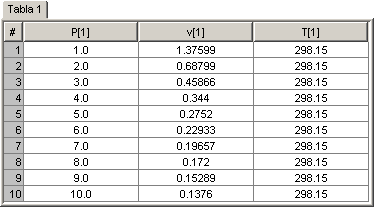 |
| Panel "Tablas de datos" |
Las gráficas inferiores de la ventana permiten representar los datos de las tablas en un diagrama XY.
Cada gráfica permite representar hasta un máximo de tres variables en el eje Y de ordenadas, con lo que se pueden comparar fácilmente las dependencias entre variables.
El movimiento del ratón sobre la gráfica hace que aparezcan sobre la misma los valores sobre los que se sitúa el ratón según las variables seleccionadas. De la misma forma, los datos que se seleccionan con el ratón en la gráfica aparecen también seleccionados en la tabla de datos, lo que permite comprobar sus valores exactos.
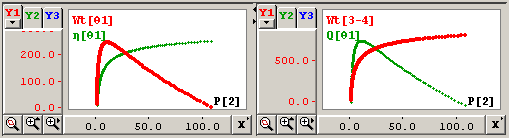 |
| Panel "Gráficas de la Tabla" |
Estos controles muestran las escalas de las gráficas y permiten modificar su rango de representación. Cada gráfica tiene dos reglas, una horizontal de un sólo eje y una vertical dividida en tres ejes que permite mostrar simultáneamente hasta tres variables distintas. La regla vertical muestra las divisiones de sólo una de ellas cada vez, sobre la cual actuará el zoom y el arrastre del ratón.
La selección de la variable a representar se hace mediante los botones correspondientes:
Botón X: Selecciona la variable independiente de la gráfica.
Botones Y: Seleccionan las variables dependientes de la grafica así como el eje Y activo.
Para evitar un exceso de posibilidades sólo se permite seleccionar las variables mostradas en las columnas de la tabla actual.
Pulsando el ratón sobre cualquiera de las reglas y, sin soltar, arrastrándolo hasta otra posición, la escala se desliza siguiendo al cursor de forma que cambia el rango de representación.Opciones
- Doble clic: Muestra la Ventana "Escalas", donde se pueden ajustar los valores mínimo y máximo de visualización así como el tipo de escala lineal o logarítmica.
- Clic derecho: Pulsando el botón derecho del ratón sobre cualquiera de las reglas aparece un menú contextual donde se puede elegir entre:
- Escalas: Muestra la Ventana "Escalas", donde se pueden ajustar los valores mínimo y máximo de visualización así como el tipo de escala lineal o logarítmica.
- Escala lineal/logarítmica: Selecciona entre los tipos de escala lineal y logarítmica. La elección de escala logarítmica sólo podrá realizarse cuando no existan valores negativos para esa variable.
Botón "Zoom automático" |
Este botón, situado en la esquina inferior izquierda del panel, ajusta las escalas del diagrama de forma que todos los datos se muestren dentro del diagrama.
Botones "Zoom manual" |
Estos botones aumentan o reducen la escala de representación del diagrama. Pulsando sobre uno de ellos aumenta la escala del eje horizontal o vertical del diagrama, según cual se haya pulsado. Este aumento se realiza dejando fijo el valor mínimo de la escala y modificando únicamente su valor máximo, ya que es el que normalmente tiene más variaciones en el transcurso de un ejercicio.
Opciones
- Clic + Ctrl: La escala correspondiente se reduce dejando fijo el valor mínimo de la escala y modificando únicamente su valor máximo.